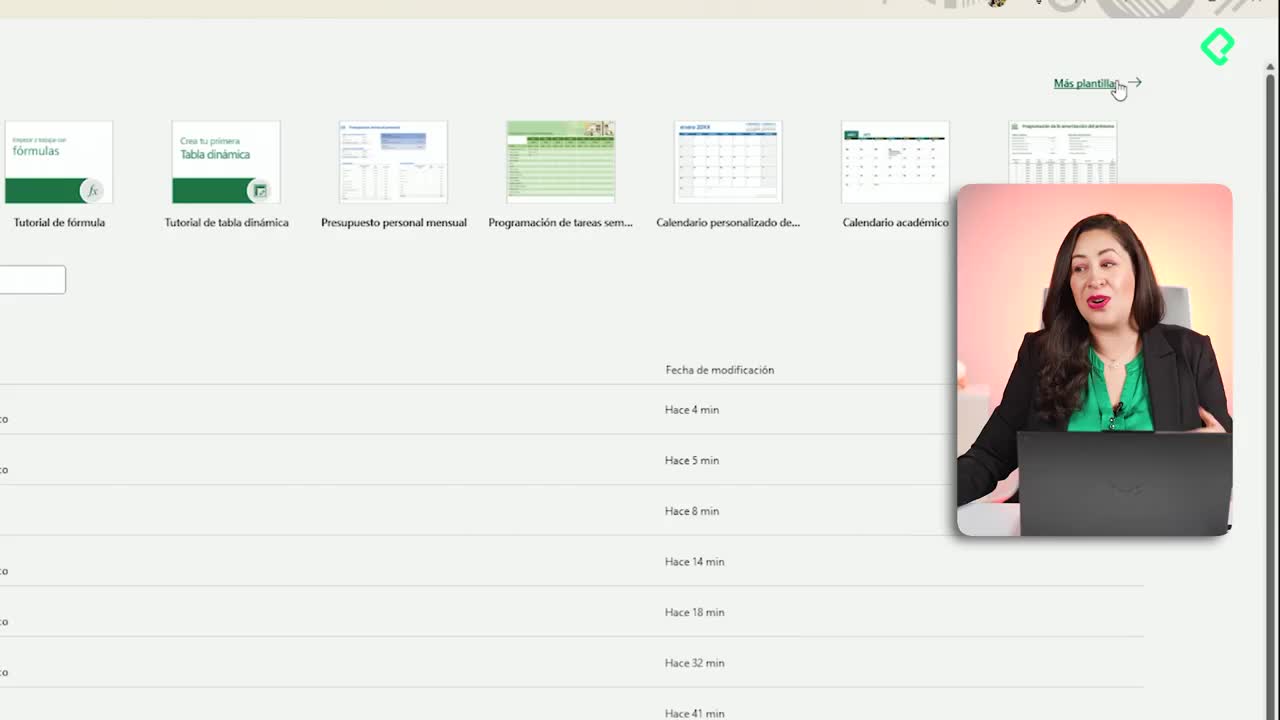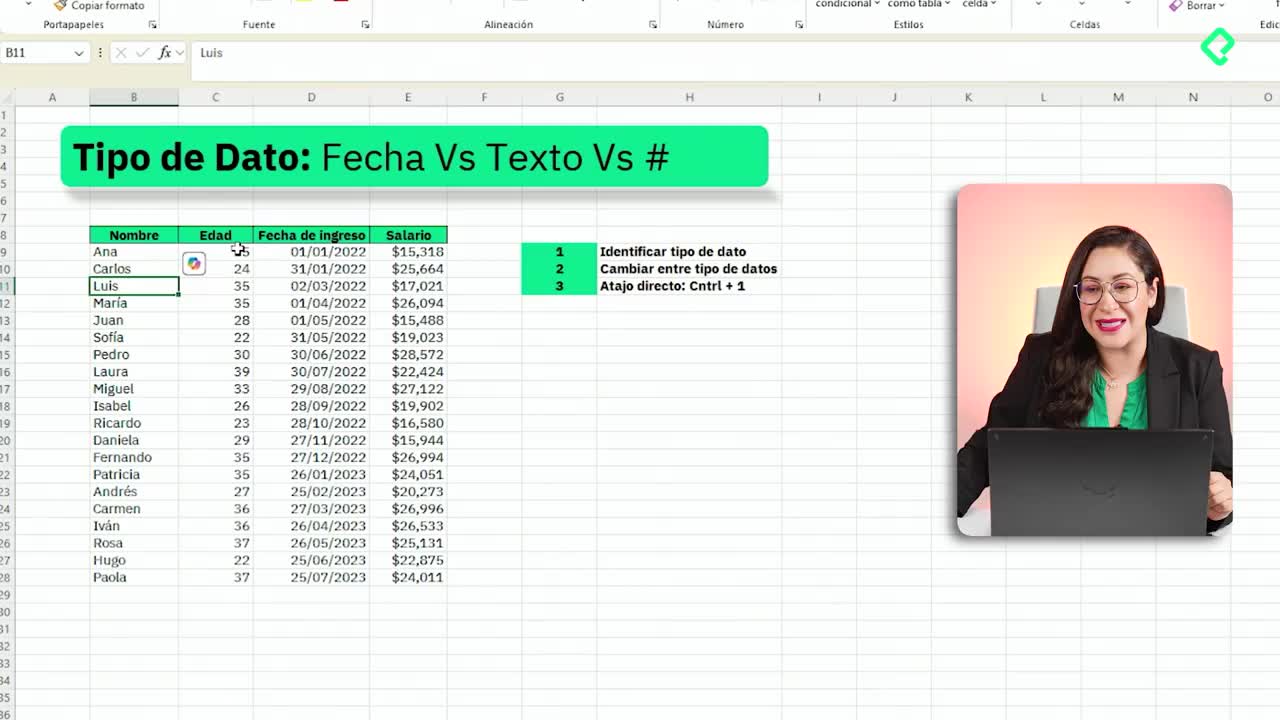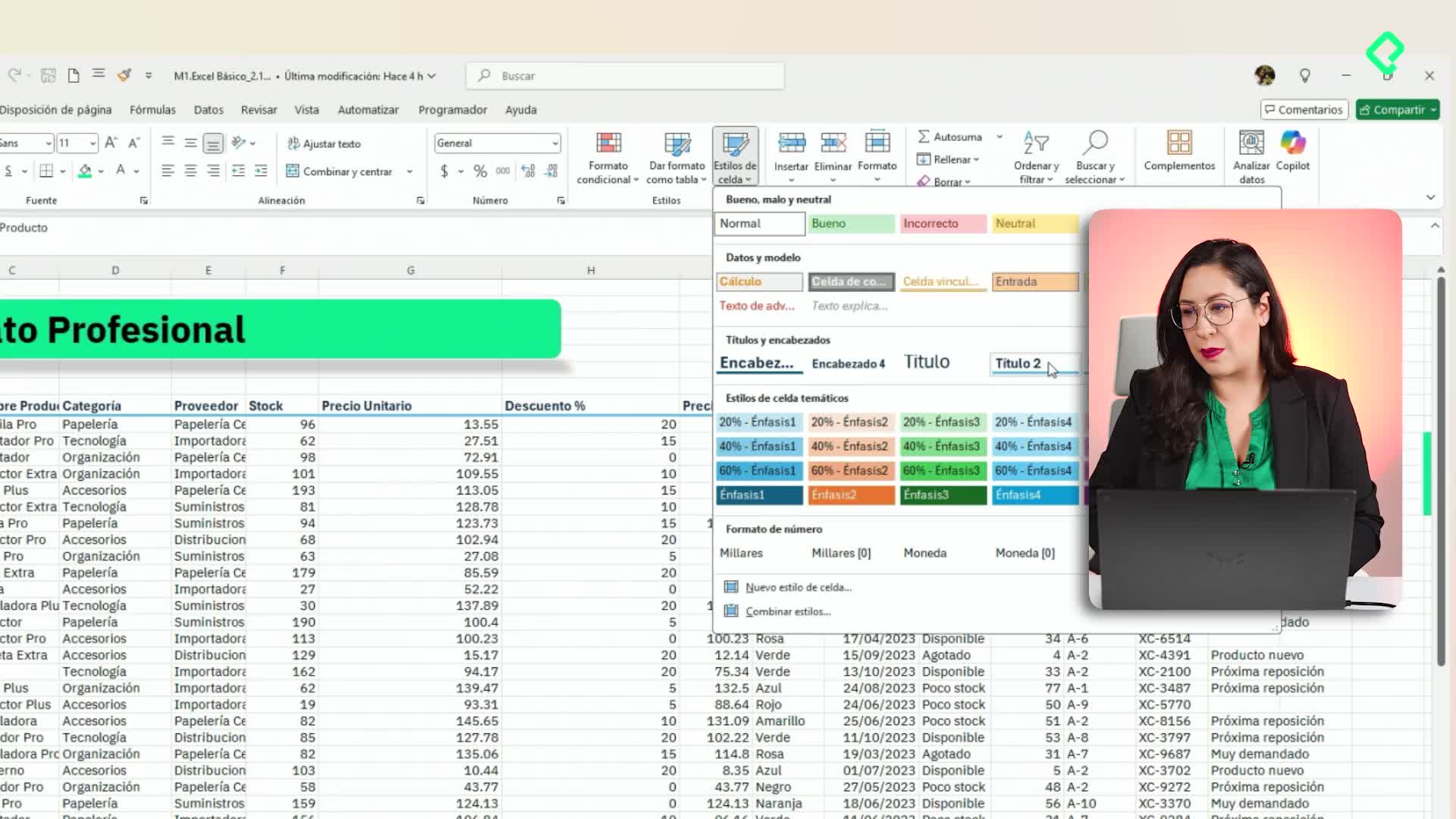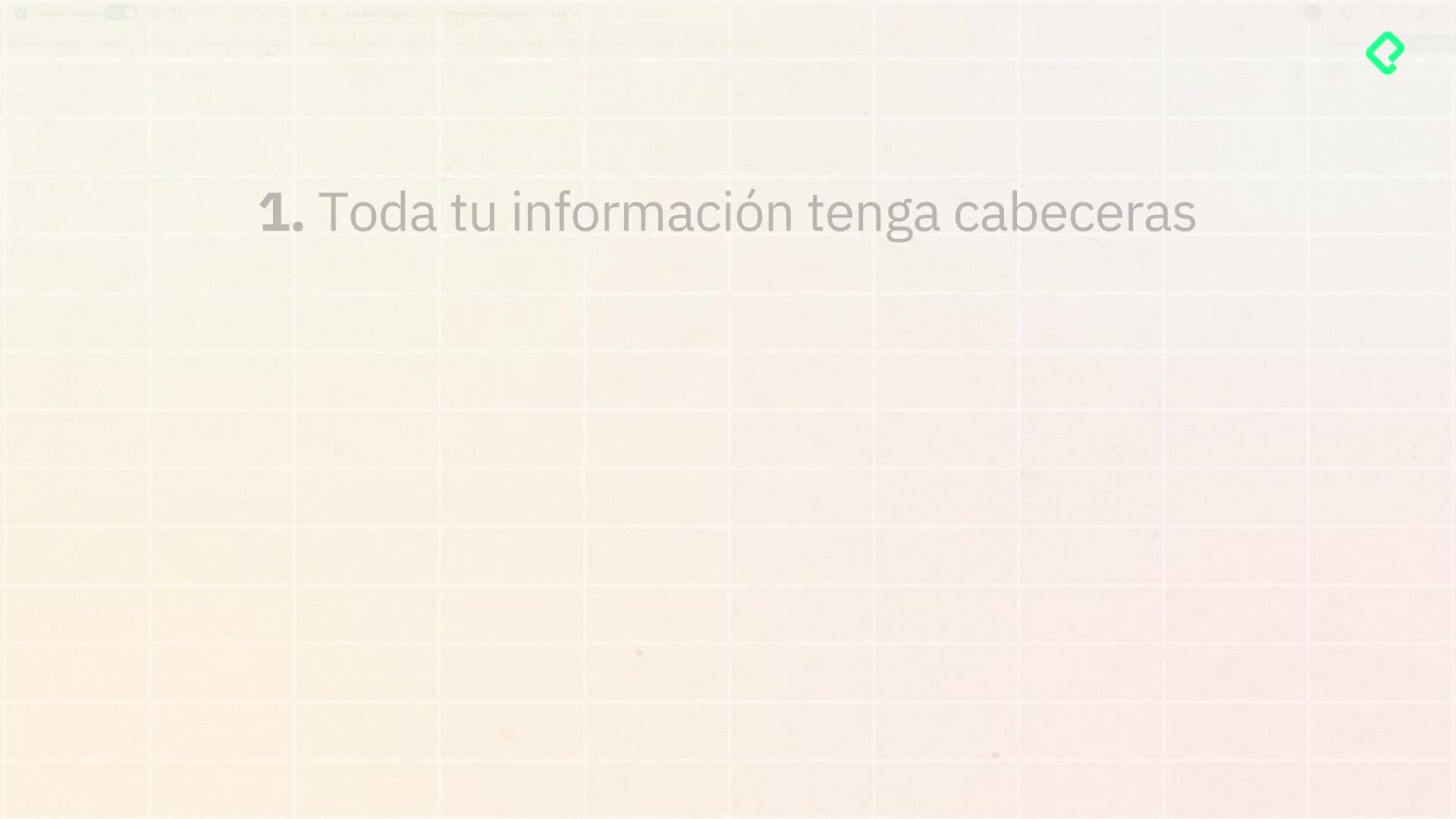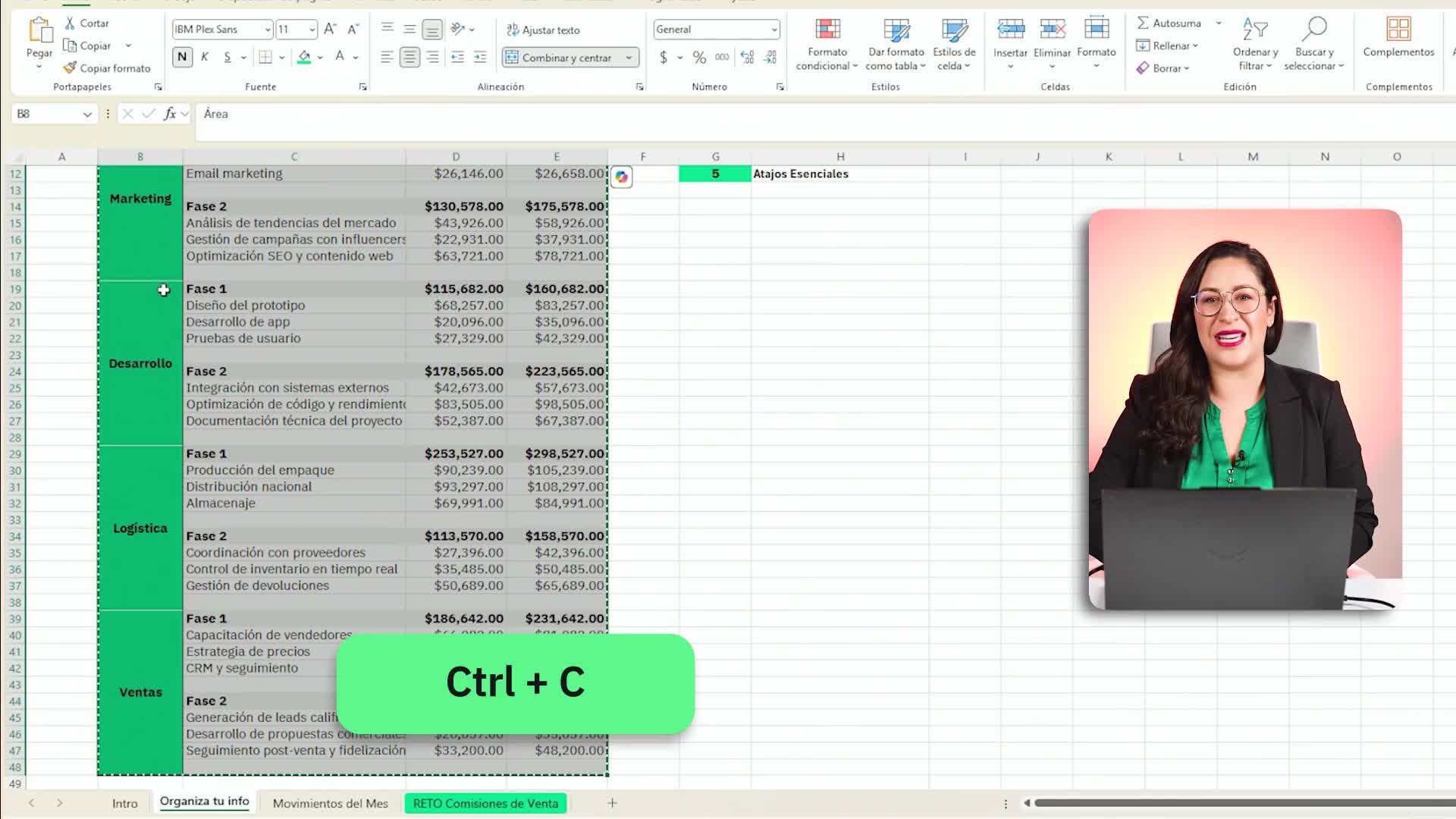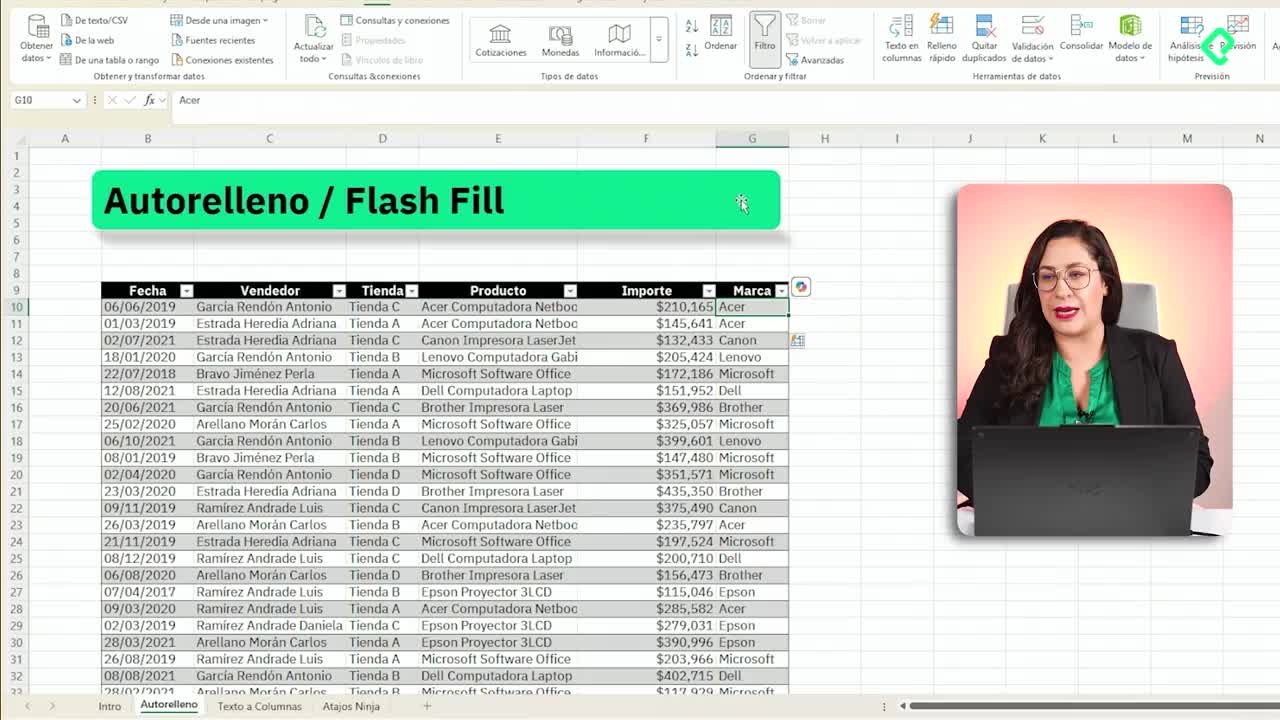Empezar a trabajar con Excel puede parecer un reto, pero conocer su interfaz y los elementos básicos te dará la confianza para avanzar mucho más rápido. Si nunca has usado Excel, aquí tienes una explicación clara sobre cómo usar y personalizar la herramienta desde el primer momento.
¿Qué encuentras al abrir Excel y para qué sirven las plantillas?
Al iniciar Excel, verás la sección de Recientes donde se mostrarán los archivos que has abierto antes. Arriba aparecen plantillas prediseñadas que puedes usar para romper la hoja en blanco y tener ideas de cómo organizar tu información. Si lo prefieres, siempre puedes arrancar con un libro en blanco.
¿Cómo crear, nombrar y personalizar hojas en un libro de Excel?
- Agrega nuevas hojas fácilmente usando el signo de más abajo, con un límite de 255 hojas por libro.
- Haz doble clic en una pestaña para renombrar una hoja, permitiéndote personalizarlas según el objetivo del documento.
- Pulsa el botón derecho sobre la pestaña de una hoja para ver opciones extra, como cambiar el color de la pestaña. Esto ayuda a identificar secciones específicas cuando manejas varias hojas simultáneamente.
¿Qué es la interfaz de Excel y cómo distinguir sus partes clave?
La parte superior de Excel está compuesta por pestañas o fichas como "Inicio" e "Insertar". Dentro de cada pestaña hay grupos separados por líneas (por ejemplo: portapapeles, fuente, alineación, número). Esto permite ubicar rápidamente las herramientas que necesitas según su categoría.
¿Cómo se identifican y usan las celdas en Excel?
Cada celda se nombra por su columna y fila (por ejemplo: D5). Al seleccionar una, se resalta y su nombre aparece en la parte superior. Excel cuenta con columnas indicadas por letras y filas por números, llegando hasta más de un millón de filas. Aunque no usarás tantas, es útil saberlo.
¿Para qué sirve la barra de fórmulas?
Cuando escribes en una celda, el contenido se refleja también en la barra de fórmulas que está arriba. Aquí puedes ver y editar textos, números o funciones. Se vuelve una herramienta clave al revisar o modificar información en tu hoja.
¿Cómo configurar la barra de herramientas de acceso rápido en Excel?
Esta barra está arriba y puedes agregarle funciones que usas frecuentemente, como guardar, imprimir rápidamente o revisar ortografía. Solo selecciona la flecha para elegir qué botones agregar. También puedes hacer clic derecho sobre una opción (por ejemplo, negrita) y elegir agregar a la barra de herramientas de acceso rápido. Así tendrás un acceso más directo y ahorrarás pasos.
¿Cómo guardar archivos y seleccionar el formato correcto en Excel?
Ve a la pestaña de Archivo y elige Guardar o Guardar una copia, según tu versión de Excel. Cambia el nombre si lo deseas y fíjate que el formato sea ".xlsx", el principal para archivos de Excel. Si necesitas otro formato, puedes seleccionarlo ahí también. Puedes guardar en la ubicación sugerida o elegir más opciones y seleccionar la carpeta exacta de tu equipo.
Coméntanos si te fue útil esta guía inicial y qué otro aspecto de Excel te gustaría conocer.